1、安装开发工具
sudo apt install build-essential
sudo apt install qemu
sudo apt install libncurses5-dev bison flex libssl-dev libelf-dev
2、下载内核源代码
sudo apt install axel
axel -n 20 https://mirrors.edge.kernel.org/pub/linux/kernel/v5.x/linux-5.4.34.tar.xz
xz -d linux-5.4.34.tar.xz
tar -xvf linux-5.4.34.tar
cd linux-5.4.34
3、配置内核选项
make defconfig
make menuconfig
Kernel hacking —>
• Compile-time checks and compiler options —>
• [*] Compile the kernel with debug info
• [*] Provide GDB scripts for kernel debugging
• [*] Kernel debugging
•# 关闭KASLR,否则会导致打断点失败
•Processor type and features ---->
• [] Randomize the address of the kernel image (KASLR)


4、编译和运行内核
make -j$(nproc)
qemu-system-x86_64 -kernel arch/x86/boot/bzImage -nographic -append "console=ttyS0"
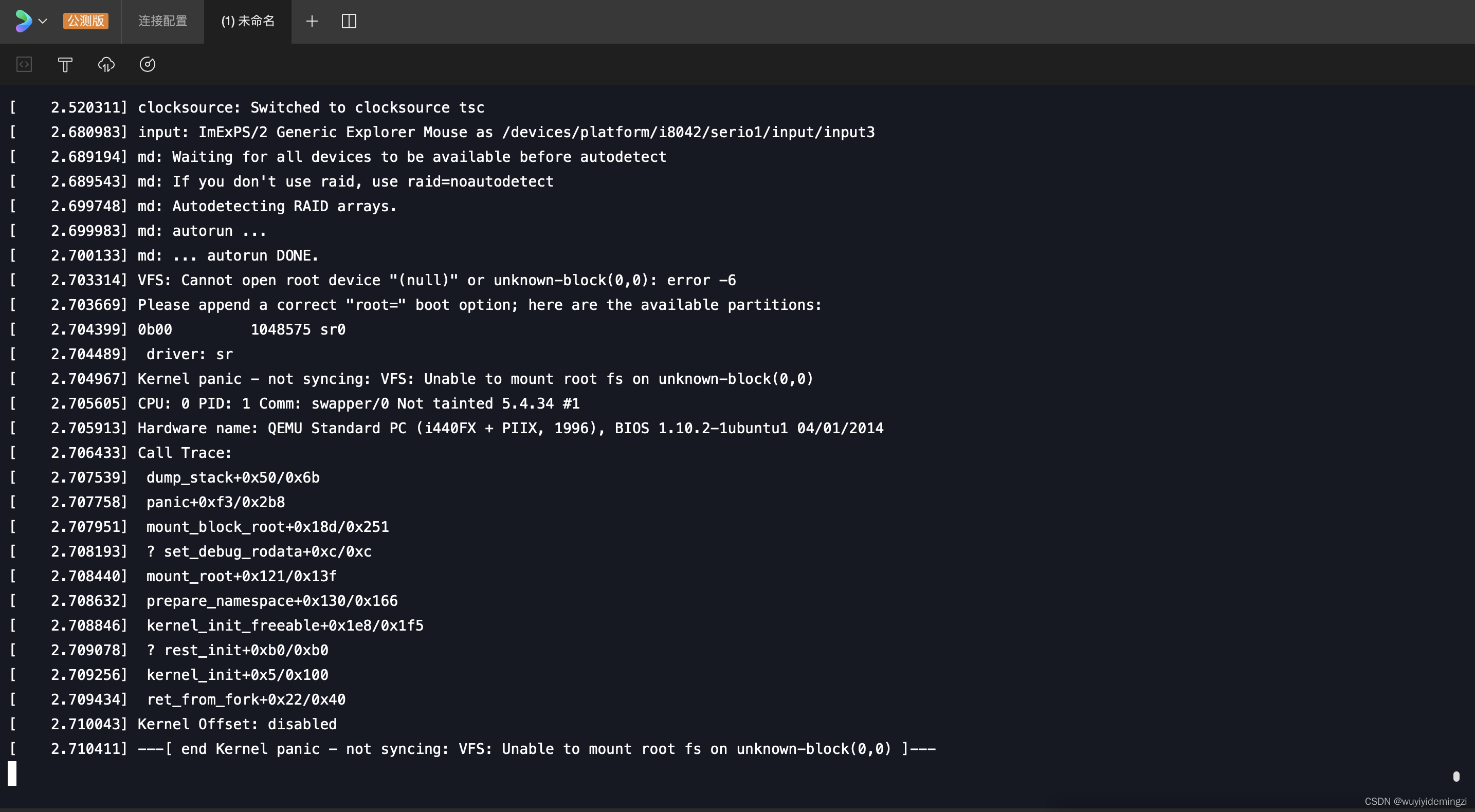
5、制作内存根文件系统的过程
首先从https://www.busybox.net下载 busybox源代码解压,解压完成后,跟内核一样先配置编译,并安装。
axel -n 20 https://busybox.net/downloads/busybox-1.31.1.tar.bz2
tar -jxvf busybox-1.31.1.tar.bz2
cd busybox-1.31.1
make menuconfig
Settings —>
• [*] Build static binary (no shared libs)
然后编译安装,默认会安装到源码目录下的 _install 目录中。
make -j$(nproc) && make install
然后制作内存根文件系统镜像,大致过程如下:
mkdir rootfs
cd rootfs
cp ../busybox-1.31.1/_install/* ./ -rf
mkdir dev proc sys home
sudo cp -a /dev/{null,console,tty,tty1,tty2,tty3,tty4} dev/
准备init脚本文件放在根文件系统根目录下(rootfs/init),添加如下内容到init文件。
touch init
vim init
#!/bin/sh
mount -t proc none /proc
mount -t sysfs none /sys
echo "Welcome wyxOS!"
echo "--------------------"
cd home
/bin/sh
然后给init脚本添加可执行权限:
chmod +x init
打包成内存根文件系统镜像:
find . -print0 | cpio --null -ov --format=newc | gzip -9 > ../rootfs.cpio.gz
测试挂载根文件系统,看内核启动完成后是否执行init脚本:
qemu-system-x86_64 -kernel linux-5.4.34/arch/x86/boot/bzImage -initrd rootfs.cpio.gz -nographic -append "console=ttyS0"

6、安装vscode
我使用的是购买的云服务器,首先在控制台中打开5901端口,然后安装桌面环境:
sudo -i
apt-get update
apt install gnome-panel gnome-settings-daemon metacity nautilus gnome-terminal ubuntu-desktop
apt-get install vnc4server
vncserver
设置密码后,修改VNC配置文件:
vi ~/.vnc/xstartup
把文件里的内容替换为:
#!/bin/sh
export XKL_XMODMAP_DISABLE=1
export XDG_CURRENT_DESKTOP="GNOME-Flashback:GNOME"
export XDG_MENU_PREFIX="gnome-flashback-"
gnome-session --session=gnome-flashback-metacity --disable-acceleration-check &
:wq保存退出,最后执行两条命令:
vncserver -kill :1
vncserver -geometry 1920x1080 :1
接下来在电脑上下载VNC Viewer软件远程连接,在地址栏输入服务器的公网地址:1 即可。
然后在应用商店里下载安装VSCode,在命令行中输入 code 打开。
7、配置vscode
首先安装GNU Global:
sudo apt install global
然后在vs code中安装插件C/C++ Intellisense、C/C++ Themes和GDB Debug。
cd到 linux-5.4.34 文件夹下执行命令生成 compile_commands.json 文件帮助Intellisense正常提示:
python3 ./scripts/gen_compile_commands.py
接下来在linux-5.4.34文件夹下新建一个 .vscode 文件夹,把配置文件 里的文件全部放进 .vscode文件夹中。

接下来就可以在vs code中打开linux-5.4.34文件夹。
8、调试
在start_kernal处打断点:点击左边的运行和调试图标,在断点里添加函数 start_kernal,然后点击菜单栏里的 run - start debugging,从 start_kernal 开始跟踪分析:

本文内容由网友自发贡献,版权归原作者所有,本站不承担相应法律责任。如您发现有涉嫌抄袭侵权的内容,请联系:hwhale#tublm.com(使用前将#替换为@)